4 CARA MEMBUAT POINT / TITIK DI AUTOCAD
Cara Membuat titik atau Point Di Autocad - Ada beberapa cara yang biasa anda gunakan untuk membuat titik atau point di Autocad yang disesuaikan dengan kebutuhan anda terhadapa titik / point tersebut. Secara umum, Objek titik / point biasanya digunakan sebagai referensi geometri, tujuannya adalah untuk mendapatkan snap atau acuan offset. Fungsi titik juga sering digunakan misalnya untuk membagi segmen garis menjadi beberapa bagian yang sama rata, mengetahui acuan jarak, dan sebagainya.
Titik tersebut dapat dijadikan sebagai acuan untuk menggambar objek lain, misalnya untuk garis vertikal, lingkaran, dll. Jadi dengan bantuan titik, akan mempermudah user autocad. Didalam Autocad terdapat beberapa yang bisa anda gunakan untuk membuat titik / point. Berikut adalah 4 cara membuat point / titik di Autocad :
Yang pertama yaitu Single Point. Cara ini digunakan untuk membuat satu buah titik / point saja. Jadi, apabila Anda akan membuat lebih dari satu titik maka sangat tidak dianjurkan memakai cara ini dikarenakan akan menyita banyak waktu Anda. Adapun urutan penggunaannya sebagai berikut:
Yang kedua yaitu Multiple Point. Cara ini digunakan untuk membuat banyak titik / point dalam satu kali perintah. Jadi cara ini adalah kebalikan dari cara yang pertama. Adapun cara mengaktifkan perintah ini tidak langsung dengan mengetik Point, karena jika langsung mengetik point maka anda akan menggunakan single point. Berikut adalah urutan cara membuat Multiple Point di Autocad:
Perintah ini digunakan untuk membuat titik / point dengan cara membagi suatu objek garis. Adapun jumlah titik / point yang terbentuk tidak ditentukan secara langsung melainkan mengikuti dari jumlah segmen pada objek yang di measure.
Itulah keempat cara membuat titik / point yang bisa anda pergunakan menyesuaikan situasi dan kebutuhan anda. Apabila ada pertanyaan silahkan anda Ajukan melalui kolom pertanyaan dibawah dan jangan lupa bagikan jika artikel ini bermanfaat. Terimakasih
Titik tersebut dapat dijadikan sebagai acuan untuk menggambar objek lain, misalnya untuk garis vertikal, lingkaran, dll. Jadi dengan bantuan titik, akan mempermudah user autocad. Didalam Autocad terdapat beberapa yang bisa anda gunakan untuk membuat titik / point. Berikut adalah 4 cara membuat point / titik di Autocad :
Membuat Titik / Point Menggunakan SINGLE POINT di Autocad
Command : PointYang pertama yaitu Single Point. Cara ini digunakan untuk membuat satu buah titik / point saja. Jadi, apabila Anda akan membuat lebih dari satu titik maka sangat tidak dianjurkan memakai cara ini dikarenakan akan menyita banyak waktu Anda. Adapun urutan penggunaannya sebagai berikut:
- Ketikkan di Command Line, POINT lalu tekan enter
- Silahkan Anda klik di tempat titik / point akan diletakkan.
- Maka titik / point sudah terbentuk.
- Untuk membuat titik kedua dan titik seterusnya, silahkan ulangi cara diatas
Membuat Titik / Point Menggunakan MULTIPLE POINT di Autocad
Command : PointYang kedua yaitu Multiple Point. Cara ini digunakan untuk membuat banyak titik / point dalam satu kali perintah. Jadi cara ini adalah kebalikan dari cara yang pertama. Adapun cara mengaktifkan perintah ini tidak langsung dengan mengetik Point, karena jika langsung mengetik point maka anda akan menggunakan single point. Berikut adalah urutan cara membuat Multiple Point di Autocad:
- Aktifkan Multiple Point. caranya, Menubar -> Draw -> Point -> Multiple Point
- Silahkan Anda klik di tempat titik / point akan diletakkan.
- Maka titik / point sudah terbentuk.
- Silahkan buat sebanyak-banyaknya, untuk mengakhiri anda bisa dengan menekan tombol Esc.
Membuat Titik / Point Menggunakan Perintah DIVIDE di Autocad
Command : Divide
Perintah ini digunakan untuk membuat titik / point dengan cara membagi suatu objek garis. Anda dapat menentukan jumlah titik / point yang akan dibuat.
Perintah ini digunakan untuk membuat titik / point dengan cara membagi suatu objek garis. Anda dapat menentukan jumlah titik / point yang akan dibuat.
Membuat Titik / Point Menggunakan Perintah MEASURE di Autocad
Command : MeasurePerintah ini digunakan untuk membuat titik / point dengan cara membagi suatu objek garis. Adapun jumlah titik / point yang terbentuk tidak ditentukan secara langsung melainkan mengikuti dari jumlah segmen pada objek yang di measure.
Catatan:
- Untuk mengetahui bagaimana cara menggunakan perintah Divide dan Measure di Autocad (baca: Cara Membagi garis menggunakan perintah Divide dan Measure di Autocad)
- Ukuran dan bentuk titik / point dapat dirubah sesuai dengan kebutuhan Anda
- Anda dapat menggunakan Snap Node pada titik / point tersebut, sehingga bisa anda gunakan sebagai titik bantu untuk memulai menggambar objek.
Itulah keempat cara membuat titik / point yang bisa anda pergunakan menyesuaikan situasi dan kebutuhan anda. Apabila ada pertanyaan silahkan anda Ajukan melalui kolom pertanyaan dibawah dan jangan lupa bagikan jika artikel ini bermanfaat. Terimakasih
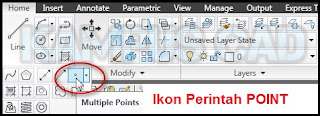
0 Response to "4 CARA MEMBUAT POINT / TITIK DI AUTOCAD"
Post a Comment